在数字时代,移动硬盘作为存储和传输数据的重要工具,其稳定性对我们至关重要。然而,当遇到移动硬盘识别符故障时,不仅让人焦急,还可能伴随着数据丢失的风险。...
2025-04-16 0 怎么办
在现代网络世界中,路由器作为连接互联网的重要设备,其性能直接影响到我们的上网体验。有时路由器速率设置可能因为各种原因而缺失或被错误配置,这可能会导致网络速度变慢,连接不稳定等问题。本文将深入探讨路由器速率设置缺失时如何手动进行设置,确保你的网络运行在最佳速率。
路由器速率设置,通常指的是设置无线网络的带宽速率,例如无线AC标准,它可以决定无线网络的最高速率。正确设置速率不仅能够提高网络的兼容性和稳定性,还能让路由器更有效率地使用无线频谱,减少干扰。
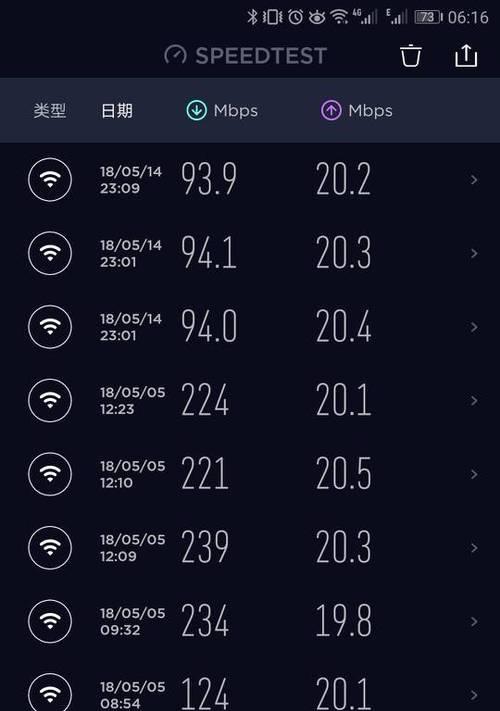
步骤一:登录路由器管理界面
你需要通过浏览器输入路由器的IP地址(通常是192.168.0.1或192.168.1.1),进入管理界面。一般需要输入用户名和密码(查看路由器背面标签以获取默认设置)。
步骤二:检查无线网络标准
在路由器管理界面中,寻找无线设置(Wi-Fi设置)选项。在这里,你会看到可设置的无线标准,如802.11b/g/n/ac等。选择当前设备支持的最高标准(例如802.11ac)。
步骤三:选择合适的频段
现代路由器通常有2.4GHz和5GHz两个频段。2.4GHz覆盖范围广但容易受其他电器干扰,而5GHz干扰较少但覆盖范围较小。选择适合你设备和使用环境的频段。
步骤四:调节信道宽度
通过设置信道宽度,可以进一步优化无线信号。对于5GHz频段,应选择更宽的信道宽度(如80MHz或160MHz),这将提供更高的速率;但2.4GHz频段可能需要根据周围环境,选择干扰较少的信道。
步骤五:启用自动速率调整
路由器通常内置有自动速率调整功能,它可以依据信号强度和网络状况自动选择最佳速率。在设置中寻找速率选项,并启用自动速率调整功能。
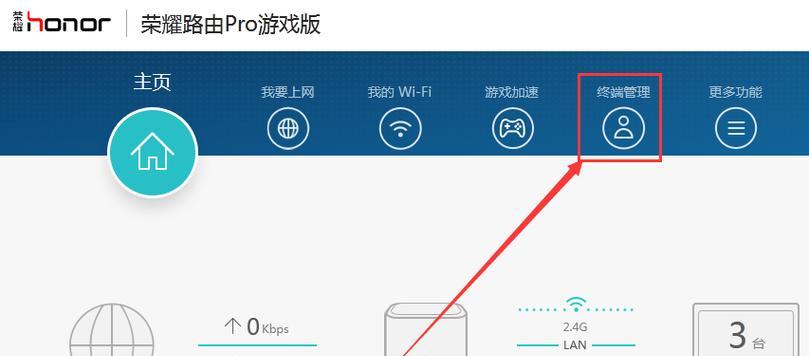
Q:我的设备不支持5GHz频段怎么办?
A:如果你的设备不支持5GHz频段,你可以选择2.4GHz频段,并调整为较宽的信道宽度以提高速率。确保你的设备与路由器放置在适当的距离,以减少干扰。
Q:如何确认我的设备支持的最高无线标准?
A:你可以查看设备的无线网卡规格,确认支持的无线标准。而对于移动设备和笔记本电脑,通常可以在连接详情中查看当前连接的无线标准。
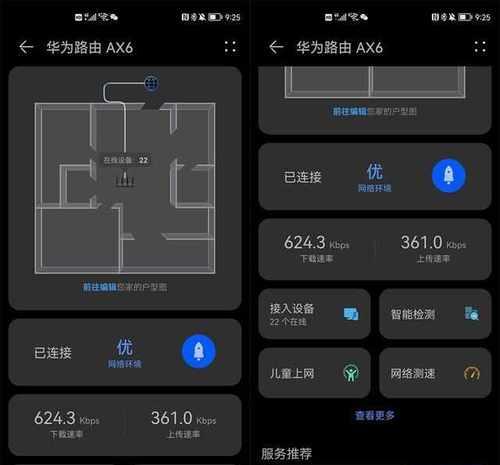
定期检查固件更新:路由器的固件更新可能会包含性能改进和新的功能,定期检查并更新至最新固件,可以获得更佳的网络体验。
设置访客网络:如果你有客人来访需要使用WiFi,可考虑设置一个访客网络并使用较低的速率设置,这样既方便客人访问,又不致于影响你的主网络使用体验。
通过以上几个步骤,相信你已经能够手动设置路由器最佳速率,并解决速率设置缺失的问题。请记住,为了优化网络体验,定期检查和调整无线设置是必要的。希望本文能助你一臂之力,享受更畅快的网络生活。
标签: 怎么办
版权声明:本文内容由互联网用户自发贡献,该文观点仅代表作者本人。本站仅提供信息存储空间服务,不拥有所有权,不承担相关法律责任。如发现本站有涉嫌抄袭侵权/违法违规的内容, 请发送邮件至 3561739510@qq.com 举报,一经查实,本站将立刻删除。
相关文章

在数字时代,移动硬盘作为存储和传输数据的重要工具,其稳定性对我们至关重要。然而,当遇到移动硬盘识别符故障时,不仅让人焦急,还可能伴随着数据丢失的风险。...
2025-04-16 0 怎么办
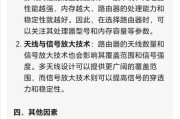
随着智能家居设备的普及,家庭网络的速度越来越受到人们的关注。路由器作为家庭网络的核心,其性能直接影响到我们的上网体验。如果家里的路由器速度慢,不仅会导...
2025-04-16 0 怎么办

在购买了心仪的富士数码相机后,用户往往迫不及待地想要开始使用。正确、流畅的激活流程对于开启拍摄旅程至关重要。本文将详细介绍富士数码相机新机的激活步骤,...
2025-04-15 6 怎么办

机顶盒作为家庭娱乐的重要设备,其用户界面的定制化程度直接影响着用户体验。安装第三方桌面应用,可以为机顶盒带来更为丰富和个性化的使用体验。然而,在设置过...
2025-04-14 6 怎么办

开篇段落:索尼相机作为摄影爱好者的常备工具,其性能的稳定性和操作的便捷性对于用户来说至关重要。然而,在长时间的使用或是保养不当的情况下,相机的快门...
2025-04-13 8 怎么办

随着科技的进步,微型经纬相机成为了许多摄影爱好者的新宠。它们体积小巧,便于携带,而且配备有先进的技术,可以捕捉到令人惊艳的画面。不过,当这些高科技产品...
2025-04-13 7 怎么办